rEASYze Batch Image Resizer & Photo Editor для ПК с Windows
Изменение размера изображений настолько просто, что это может сделать каждый. Проблема возникает, когда нужно изменить размер нескольких изображений — задача, выполнение которой может занять несколько минут. В наши дни никто не может тратить так много времени впустую; поэтому нам нужен инструмент, который может обрабатывать несколько изображений одновременно. Именно здесь в игру вступает rEASYze Batch Image Resizer & Photo Editor(rEASYze Batch Image Resizer & Photo Editor) . С помощью этого инструмента пользователи могут пакетно изменять размер нескольких изображений за одну операцию. Это не удивительно и не впечатляет, потому что любое другое пакетное изменение размера изображения может сделать то же самое.
Самое главное здесь, работает ли инструмент так, как рекламируется, и это то, что нам предстоит выяснить. Теперь нам нравится тот факт, что пользователи могут добавлять водяные знаки к изображениям, чтобы защитить свою работу. Я не фанат водяных знаков, но если это ваша вещь, то это ваша вещь. Кроме того, Batch Image Resizer & Photo Editor предлагает базовые инструменты редактирования, так что это приятно.
(Batch Image Resizer)Пакетное программное обеспечение для изменения размера изображений и редактирования фотографий(Photo Editor)
Массовое изменение размера изображений — это не то, что можно легко сделать в Windows 10 без стороннего инструмента. Этот бесплатный пакетный инструмент для изменения размера фотографий(free batch photo resizer) называется Batch Image Resizer , и он работает.
1] Добавить новые изображения
(1] Add New Images)
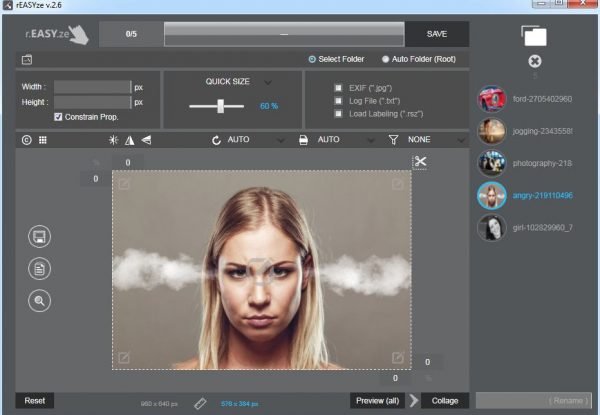
Чтобы добавить изображения в инструмент, нажмите на значок в правом верхнем углу программы. Оттуда выберите все нужные изображения, а затем сразу же добавьте их. После того, как они были добавлены, вы должны увидеть список всех выбранных изображений.
Можно выбрать любое изображение, чтобы внести индивидуальные изменения, что легко сделать с помощью инструментов, описанных выше.
2] Редактировать изображения
(2] Edit images)

Итак, чтобы отредактировать изображение, просто нажмите на изображение, затем выберите один из вариантов на панели выше, чтобы внести изменения. Люди могут изменить размер и даже добавить цвета, если они того пожелают. Мало того, пользователи также могут легко изменить формат, так что не беспокойтесь об этом.
Для тех, кто хочет, яркость можно изменить, если изображения слишком темные. Кроме того, если пользователь хочет добавить текст к изображению, просто щелкните значок текста, чтобы открыть текстовое поле, и оттуда добавьте все, что хотите.
Есть еще несколько вещей, которые можно сделать в разделе редактирования, так что просто продолжайте и делайте все возможное с доступной функцией.
3] Последние штрихи(3] The finishing touches)

После того, как вы закончите все редактирование, пришло время закончить, сохранив все изображения, чтобы двигаться дальше. Из того, что мы видим, в левом углу есть раздел с четырьмя значками, который включает в себя кнопку сохранения, печать, поиск и многое другое.
Не так много людей теперь печатают изображения по сравнению с прошлым; поэтому сохранение, вероятно, будет наиболее часто используемой кнопкой здесь.
Мы должны отметить кнопку « Преобразовать(Convert) » вверху. Это для преобразования изображений из одного формата в другой.
В целом, мы должны сказать, что Batch Image Resizer & Photo Editor довольно хорош, и он делает именно то, что обещали разработчики. Скачайте Batch Image Resizer(Download Batch Image Resizer) & Photo Editor бесплатно с официального сайта(official website) .
Related posts
Best бесплатный Batch Photo Editor software для Windows 10
Create Веб-дружественные изображения с Bzzt! Image Editor для Windows PC
Бесплатный Image Editing Software and Editors для Windows 11/10
Best Free Batch Photo Date Stamper software для Windows 10
Gimphoto: бесплатный Photoshop Альтернативный Photo and Image Editor software
Как добавить Mirror Image Effect в Windows 11/10
PhotoPad - бесплатный Photo Editor software для Windows 10
Как поставить Border or Frame вокруг Photo в Photoshop
FOTOR: Бесплатные фото Editing App для Windows 10
Как Edit WebP Images в Windows 11/10
Бесплатный Image Metadata viewer, Finder, Редактор для Windows 10
Best бесплатные приложения зрителя Image and Photo для Windows 10
Как найти похожие Images Online, используя Reverse Image Search
Бесплатный Photo Collage maker Online Tools and Software
Как создать Video от Images с использованием Photos app в Windows 10
Best бесплатный Vector Graphics Design software для Windows 10
Nomacs - это изображение Viewer для Windows PC с удивительными функциями
Как захватить еще Image из Video с использованием Photos app в Windows 10
Resize, Decorate, Add Borders, Frames and Watermarks к изображениям
Как Batch Convert HEIC в JPG с помощью контекстного меню в Windows 11/10
